如何使用最佳音频文件转换器将 OGG 转换为 MP3
当谈到更好的音质和更小的文件大小时,您可能会选择 OGG 而不是 MP3。唯一的缺点是并非大多数媒体播放器和设备都接受 OGG。这就是 MP3 在这方面最受青睐的原因。从好的方面来说,您可以将 OGG 转换为 MP3 文件,这样您就可以在几乎所有媒体播放器和您喜欢的设备上播放您收藏的 OGG 音乐文件。为了实现这一点,我们将回顾一些最好的 OGG 转 MP3 您可以在线和离线使用的转换器。
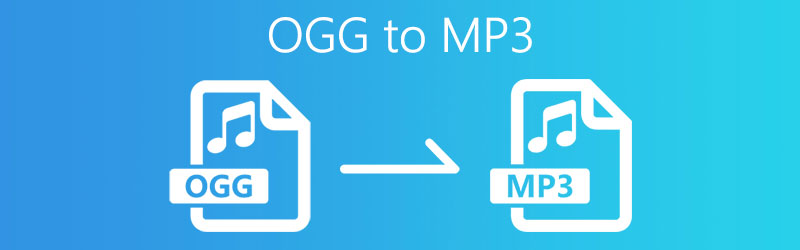
页面内容
第 1 部分。如何将 OGG 转换为适用于 PC 或 Mac 的 MP3
除了使用在线程序,您还可以使用独立于互联网的应用程序将您的 OGG 音频文件转换为 MP3,并享受在不同设备上播放的乐趣。另一方面,如果您想了解有关如何将 OGG 格式转换为 MP3 的最佳桌面程序,您可以继续以下部分。
1. 使用 Vidmore 视频转换器将 OGG 更改为 MP3
Vidmore视频转换 支持不同的音频和视频格式,将它们转换为您选择的任何文件格式。通过使用此程序,您将能够将您喜爱的 OGG 文件转换为多个设备和媒体播放器兼容的 MP3 文件。除此之外,您还可以预设 MP3 文件的比特率; 64 kbps 是最低的,而 320kbps 是最高的。因此,您可以制作高质量的 MP3 文件。除此之外,您可以根据需要修改 OGG 文件或 MP3 的元数据,使其成为 MP3 元数据编辑器。通过它,您有权更改标题、艺术家、专辑、作曲家等等。在一个程序中,您将获得各种有用和有用的功能。要使用此应用程序,请按照分步说明进行操作。
步骤 1。 获取 OGG 到 MP3 音频转换器
在开始转换过程之前,您可以通过单击以下选项之一免费下载此 OGG 到 MP3 转换器 免费下载 上面的按钮。只需选择适合您的操作系统的平台。之后安装并运行该程序。
步骤 2. 上传 OGG 文件
接下来,点击 加 登录工具主界面,上传OGG文件。您也可以拖放文件作为添加 OGG 文件的另一种方法。
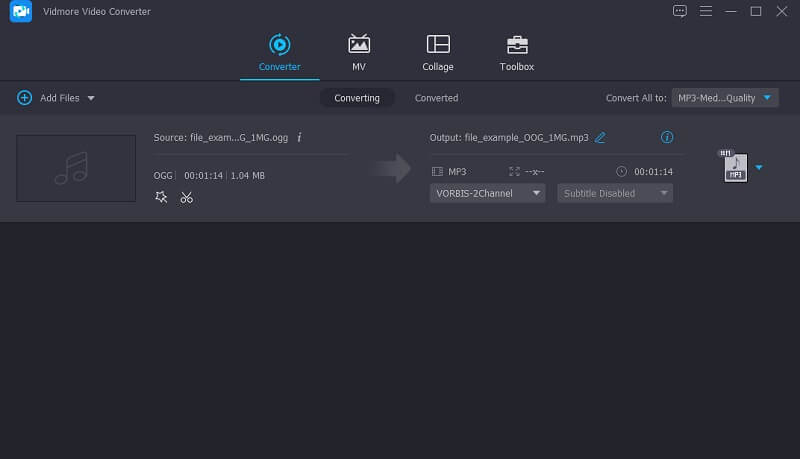
步骤 3. 选择 MP3 作为输出格式
上传OGG文件后,点击 个人资料 菜单,然后转到 音讯 选项卡,然后从格式选项中选择 MP3。转换前,您可以通过单击预设的采样率和比特率 齿轮 图标。
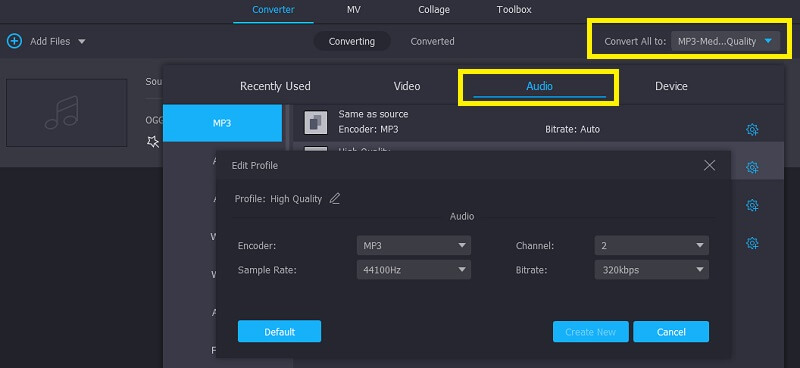
步骤 4. 保存转换器音频
完成后,浏览您的文件夹以为转换后的文件设置文件目标。您可以通过单击 浏览 看起来像文件夹的图标。然后点击 全部转换 界面底部的按钮。之后,您可以从将出现的文件夹中收听 MP3 文件。
概要
Vidmore 视频转换器是最好的 OGG 到 MP3 转换器之一。您可以完全控制转换质量并以极快的速度享受批量转换。除了 MP3 和 OGG 格式,您还可以使用它转换 800 多种格式的视频和音频。有了它,转换格式不再复杂。干净、无广告的界面也适合所有用户。
2. 使用 FFmpeg 将 OGG 转码为 MP3
另一个可以帮助您将 OGG 文件转换为 MP3 的程序是 FFmpeg。唯一的问题是该程序在命令提示符下运行。为此,您需要具备在基于文本的界面中与应用程序通信的基本知识。尽管如此,它可以有效地执行将 OGG 文件转换为 MP3 的任务。同时,您可以使用此工具将视频转换为您想要的格式,如 MOV、MKV 和 AVI。以下是如何使用 FFmpeg 将 OGG 格式转换为 MP3 的步骤。
步骤1。 获取该程序并将其安装在您的计算机上。确保获取最新版本的应用程序。要使用它,您需要将 EXE 文件添加到系统路径中。
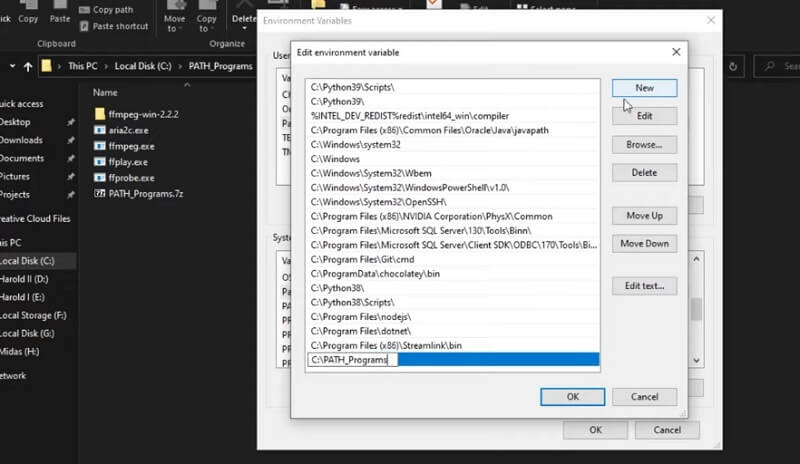
概要
使用 FFmpeg 将 MP3 转换为 OGG 非常快,因为它可以充分利用计算机处理器。转换质量也得到了保证。但你可以看到步骤和命令有点复杂。而且没有批量转换选项。你需要一个接一个地转换文件。但一个好的方面是没有广告,所有步骤都清楚地显示在命令提示符上。
第2步。 之后,打开 命令提示符 在您的计算机上运行 ffmpeg 以确保程序运行良好。
第三步 验证应用程序后,键入 FFmpeg -i input.ogg output.mp3 在 CMD 上按 输入 将 OGG 转换为 MP3 的关键。
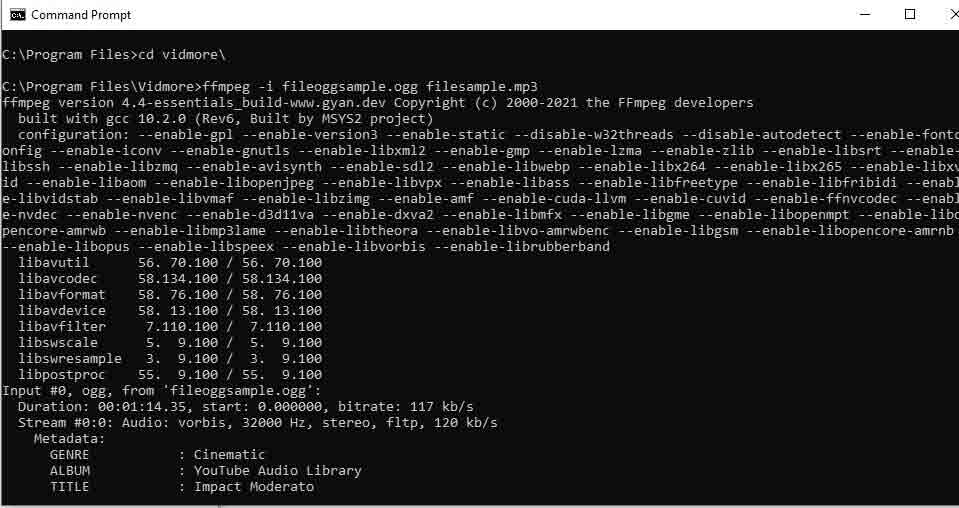
3. 使用 Video Proc 将 OGG 制作成 MP3
VideoProc 带有各种高级功能。其中之一是能够将 OGG 转换为 MP3 文件。就像 Vidmore 一样,它使您能够将无限的 OGG 文件转换为几乎所有多媒体音频文件格式。此外,该程序还支持 MP3、OGG、WAV 等。通过阅读以下步骤了解如何使用此 OGG 到 MP3 转换器。
步骤1。 转到程序的主页并获取其安装程序。之后,在您的计算机上安装该应用程序,然后运行它。
第2步。 看到工具的运行界面后,点击 音乐 界面底部的选项。
第三步 将 OGG 文件拖放到应用程序的界面中或单击 音乐+ 顶部菜单工具栏上的按钮以加载 OGG 文件。然后选择 MP3 在下面提供的选项中。
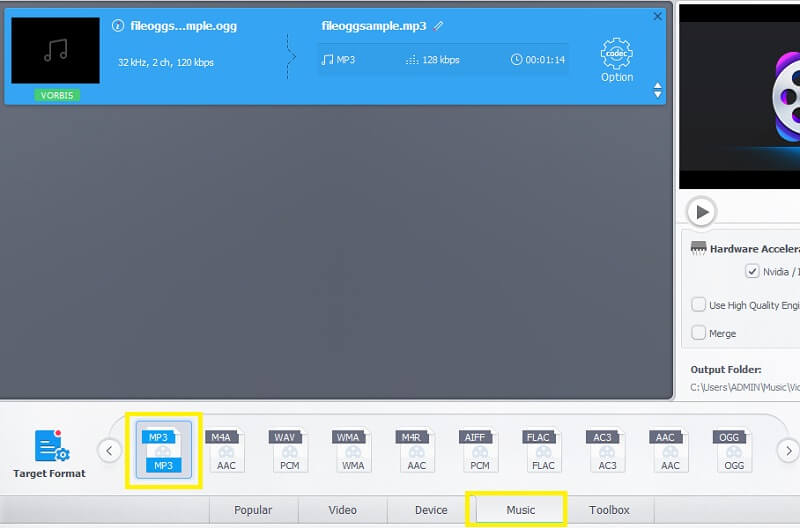
第四步。 文件上传后,点击 跑 界面右下角的按钮来初始化转换过程。
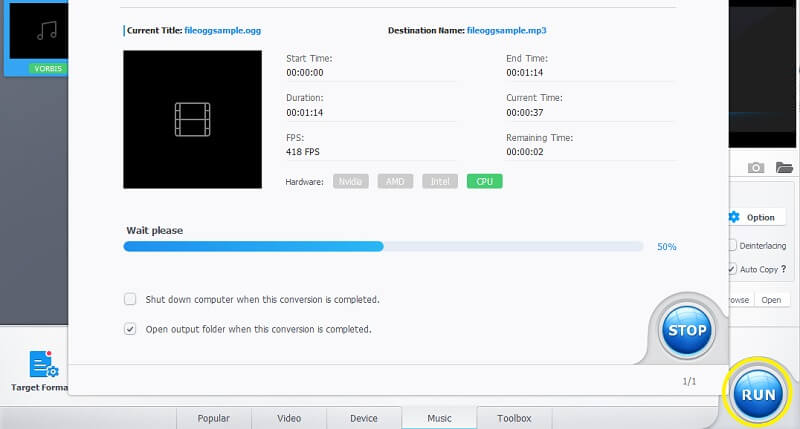
概要
VideoProc 包含 320 个视频和音频编解码器,包括 MP3 和 OGG。您还可以选择在任何格式之间进行转换。借助 GPU 加速,Video Proc 可让您快速制作 4K 视频。此外,还提供批量转换,将 5 个音频文件转换为 OGG 仅需大约 5 秒。
4. 使用 Audacity 将 MP3 转换为 OGG
如果您是音频内容创作者,您一定非常了解 Audacity。它是一款功能强大的音频编辑工具,可用于后期音频处理。您可以修剪、剪切和添加效果以及混合音轨。它还允许您将音频导出为不同的格式。它有一些内置格式,例如 WAV 和 OGG。您还可以使用外部插件添加新格式。
步骤1。 从网站下载并安装 Audacity。
第2步。 单击文件 > 打开以上传您的 MP3 文件或直接将其拖放到界面。
第三步 编辑完音频后,点击文件下拉列表中的导出音频。在格式列表中选择 PGG。点击导出并等待新文件出现在您的文件夹中。
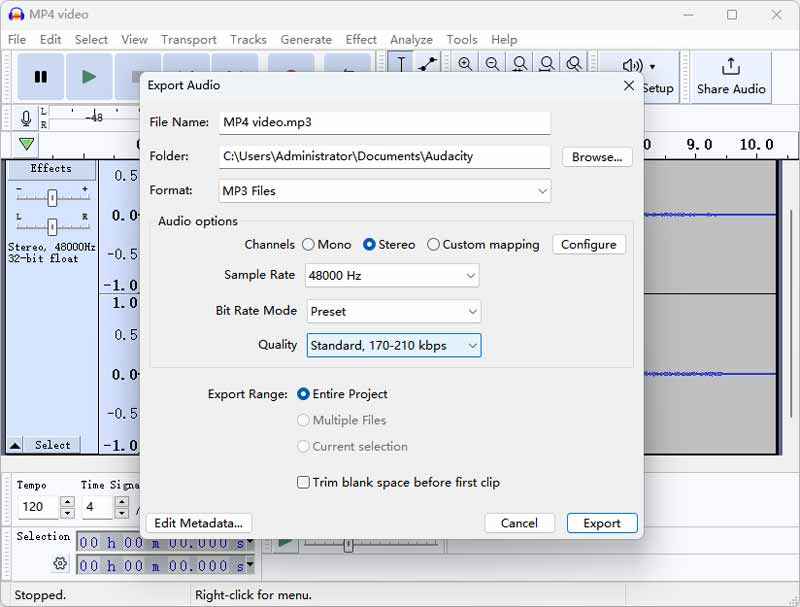
概要
Audacity 是一款干净、安全且无广告的软件。您可以将音频转换为 10 多种格式。即使文件很大,其质量和速度也令人满意。但这款软件支持批量转换。您需要重复这些步骤才能转换多个文件。
第 2 部分。如何在线将 OGG 转换为 MP3
事实上,在线应用程序将允许您在舒适的网络浏览器中转换文件。您无需下载任何程序,因为每个过程都在网络上进行。因此,如果您正在在线寻找 OGG 到 MP3 转换器,那么以下程序应该会派上用场。
1. 使用 Vidmore 免费在线音频转换器将 OGG 转换为 MP3
要将 OGG 文件轻松转换为 MP3,您应该考虑使用 Vidmore免费在线音频转换器.顾名思义,该程序允许您直接在网页上打开 OGG 文件和其他音频文件扩展名。只要您可以访问互联网,您就可以免费转换包括视频内容在内的无限文件。查看以下步骤,了解如何使用此在线应用程序将 OGG 转换为 MP3 文件。
步骤1。 首先,转到 Vidmore 免费在线音频转换器页面。点击 添加要转换的文件 并且会出现一个弹出通知。接下来,点击 下载 按钮下载该工具的启动器,然后安装它。
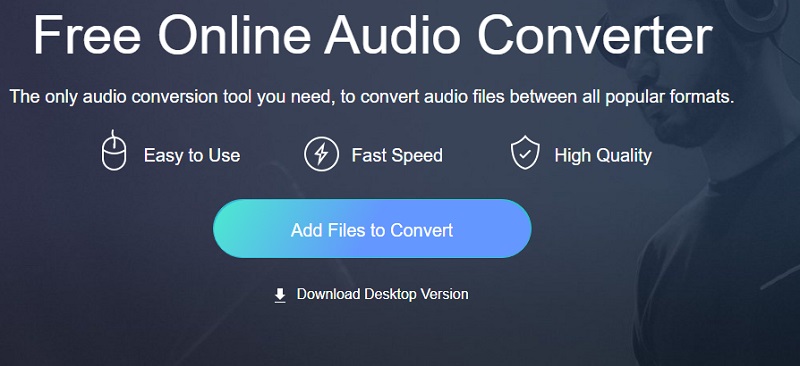
第2步。 安装成功后,它会打开另一个文件夹,您可以在其中找到并上传您的 OGG 文件。
第三步 现在,选择 MP3 文件格式,然后单击 兑换 按钮开始转换过程。
第四步。 这次,选择要保存转换后的音频文件的文件目的地。然后点击 选择文件夹 按钮,然后点击 兑换 再按一次。
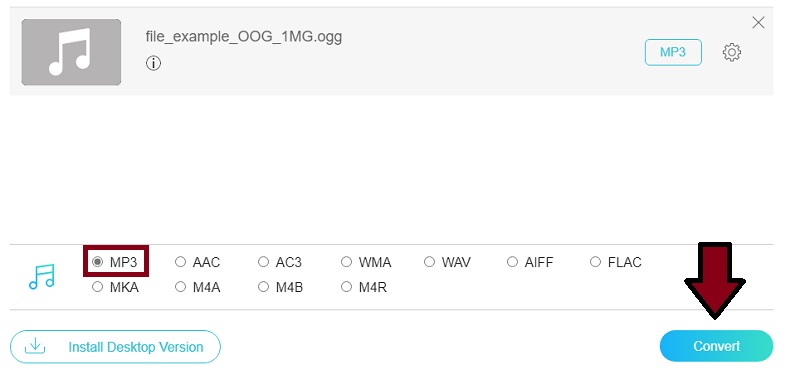
概要
Vidmore 免费在线音频转换器可让您将 OGG 转换为 11 种音频格式,包括 MP3。它的上传和转换速度也很快,并且不会造成质量损失。您还可以上传多个文件并将它们一起转换。但它不支持超过 100MB 的大文件。
2. 通过云转换器将 OGG 转换为 MP3
另一个可以作为 MP3 到 OGG 转换器(反之亦然)的在线音频文件转换器是 Cloud Convert。您上传到程序中的所有内容只能由您或用户访问。最重要的是,您将能够在转换之前自定义您的文件。您可以采取以下步骤来更好地了解这个 MP3 到 OGG 转换器免费软件。
步骤1。 启动 Cloud Convert 网站以访问转换器。
第2步。 到达页面后,根据您的要求设置输入和输出格式。
第三步 将 OGG 文件从本地文件夹加载到程序中,然后单击 兑换 任务按钮以开始该过程。
第四步。 点击 下载 下一个界面上显示的按钮以获取转换后的文件。顺便说一句,您实际上可以将此工具用作 MP3 到 OGG Android 转换器,因为它甚至可以在移动浏览器上运行。
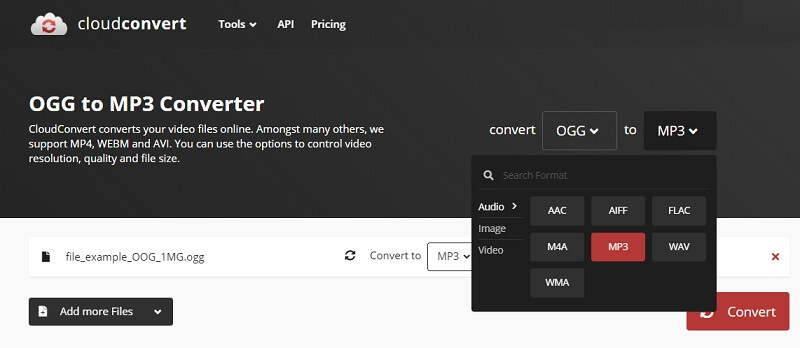
概要
Cloud Convert 可以在 7 种流行格式之间进行快速、高质量的音频转换,包括 AAC、AIFF、FLAC、M4A、MP3、WAV 和 MWA。它可以读取 OGG 文件,但不能导出 OGG。虽然您可以免费转换最大 1GB 的文件,但在测试过程中,我发现上传和转换大文件的速度非常慢。
3. 使用 Convertio 将 OGG 转换为 MP3
Convertio 是一个基于 Web 的程序,可以帮助您将 OGG 音乐文件转换为 MP3,并在您喜欢的设备或媒体播放器上播放。除此之外,该工具还允许您从不同的文件源(如 Dropbox 和 Google Drive)导入媒体内容。从某种意义上说,一切都是通过使用此在线实用程序在网络上完成的。如果您想学习如何将 MP3 转换为 OGG 或其他方式,您可以参考以下步骤。
步骤1。 访问 Convertio 的网页并从可用的文件源中进行选择。您也可以点击 选择文件 按钮转换从本地文件夹保存的 OGG 文件。
第2步。 选择需要转换的OGG文件上传。
第三步 展开下拉菜单并将鼠标光标指向 MP3 文件格式。
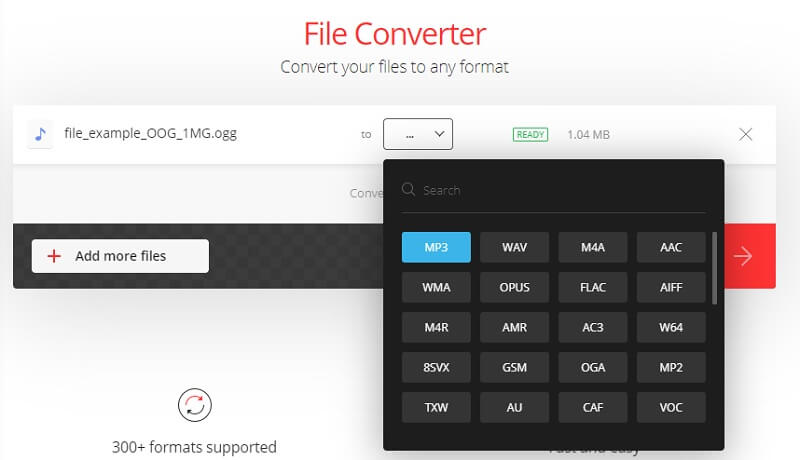
概要
Convertio 是一款功能强大的在线音频转换器,支持 50 多种不同的音频格式。您可以控制转换质量,并将 OGG 转换为 MP3,而不会造成质量损失。免费使用可以转换高达 500MB 的音频,但我发现即使对于小文件,它的上传和转换速度也不令人满意。
第 3 部分。 OGG 与 MP3 比较
当我们仔细查看这两个音频文件时,有几个不同之处。 OGG 文件可以包含视频和音频文件。这使它既适合观看也适合收听。除此之外,它拥有比 MP3 更好的音质,但体积更小。它也是一个没有专利限制的开源代码库。另一方面,MP3 仅适用于音频流。可以说,它也是开源的,但不是无专利的音频。但比 OGG 更受欢迎的是 MP3 文件可以在几乎所有媒体播放器上播放,包括那些便携式播放器。这就是为什么大多数人仍然喜欢 MP3 格式文件的原因。因此,需要将 OGG 转换为 MP3。
进一步阅读:
第 4 部分。 OGG 到 MP3 的常见问题解答
我可以使用 VLC 将 OGG 转换为 MP3
这是关于 VLC 媒体播放器的一个有趣的事实。除了音频和视频流,您还可以使用此程序将 OGG 文件转换为 MP3 文件。首先,打开 VLC 后,单击媒体 > 转换/保存并将文件添加到列表中。接下来,在音频格式列表中选择 MP3 格式。最后,选择转换按钮开始。请注意,执行此过程会降低音频质量。
我可以在 Winamp 上将 OGG 转换为 MP3 吗?
是的。这是一个音频转码器,可以转换数十种音频格式。其中包括从 OGG 到 MP3。只需将 OGG 文件添加到播放列表,右键单击并选择将其发送到格式转换器。接下来,选择 MP3 并单击确定,新的 MP3 音频就会出现在您的计算机上。
在音质方面,OGG 和 MP3 哪个更好?
这在典型的聆听环境中可能有点挑战性。但是经过研究,我们发现OGG在游戏行业中更受欢迎。考虑到这一点,我们可以说 OGG 的音频质量更好,因为游戏玩家和开发人员发现它更令人满意。
结论
上面建议的所有解决方案都能够帮助您进行转换 OGG 转 MP3。对于那些总是在路上并且不想下载额外应用程序的人来说,有在线解决方案。对于想要离线工作和安全文件转换的用户来说,也有桌面解决方案可以提供很大的帮助。一般来说,我们建议您使用 Vidmore视频转换 快速将您的 OGG 文件转换为 MP3 且不会造成质量损失。
OGG & MP3
-
奥格解决方案
-
转换OGG
-
转换 MP3


